VMware Vcenter Converter Standalone
Cuando se trabaja con VMware Vsphere ESXI para virtualizar maquinas, es bueno conocer la mayor cantidad de herramientas posibles que te ayuden en tu trabajo, principalmente si estas utilizando la version free de VMware.
En esta entrada les hablare un poco de la herramienta VMware Vcenter Converter Standalone la cual es muy util al momento de clonar, copiar, mover una maquina virtual desde un host a otro o lo mismo que V2V(Virtual to Virtual), tambien es util para convertir cualquier tipo de maquia fisica a virtual esto es lo que se llama P2V (Physical to Virtual).
VMware Vcenter Converter Standalone
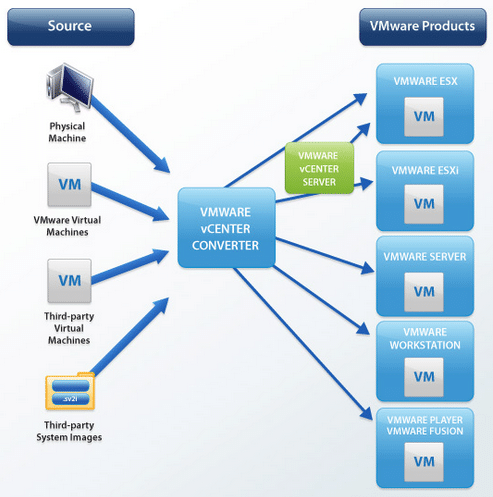
Es un programa que vmware pone a disposicion de sus usuarios, el cual provee una forma facil para convertir maquinas fisicas a virtuales y permitir la reconfiguracion de esas maquinas virutales. Veamos lo que ofrece:
Rendimiento y fiabilidad
Convierte rápidamente las máquinas físicas locales y remotas en máquinas virtuales sin tiempos de inactividad. Las conversiones simultáneas permiten implementar virtualizaciones a gran escala.
- Múltiples conversiones simultáneas permiten implementar virtualizaciones a gran escala.
- La suspensión y la creación de instantáneas del sistema operativo invitado en la máquina de origen antes de la migración de datos garantiza la fiabilidad de la conversión.
- La clonación en caliente evita que se produzcan interrupciones durante las conversiones, sin tiempo de inactividad en el servidor de origen ni reinicios.
- La copia basada en sectores mejora la velocidad de clonación y de conversión.
Ofrece amplia compatibilidad con máquinas físicas de origen, formatos de máquina virtual de VMware y Microsoft y determinados formatos de imagen de disco de terceros como Hyper-V y KVM.
Gestion
La consola de gestión centralizada permite poner en cola y supervisar
varias conversiones simultáneamente, tanto en local como en remoto; por
ejemplo, en sedes y sucursales.
En definitiva esta herramienta que es sin costo, pontenciara tu trabajo
y te ayudara a ahorrar tiempo en la clonacion de maquinas virtuales. Aqui te
dejo el link de
descarga.
En otra entrada haremos un laboratorio para ver en accion esta herramienta.
Dejanos tus comentarios si te gusto esta entrada...
Melvin Soler
ITpro
Comentarios
Publicar un comentario